ホームページビルダー18の設定方法(Windows)
ホームページビルダー18のFTPES(File Transfer Protocol over SSL/TLS Explicitモード)設定方法をご説明します。
ロリポップのサーバーでは、FTPS接続のセキュリティ強化にともない「TLS1.0/TLS1.1」での接続を停止しました。これに伴い「TLS1.2」に対応していないFTPソフトや端末ではFTPS接続が行えません。
現在ホームページビルダーでは「TLS1.2」の接続に対応していないため、「TLS1.2」接続に対応しているFTPソフトや端末でのご利用を推奨いたします。なお、ホームページビルダーでの接続をご希望される場合は、FTP接続でご利用ください。
ホームページビルダー18の初期設定
- ホームページビルダーの起動
- ホームページビルダーを起動します。

- サイトの作成
- 「サイト」より「サイトの新規作成」を開きます。
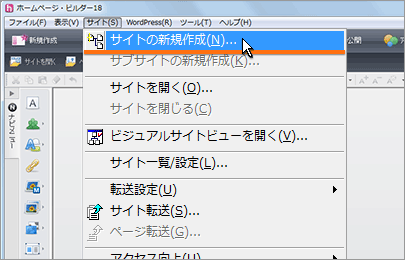
- サイト名の入力
- サイト名を入力します(お好みのものでかまいません)。
入力の後、「次へ」をクリックします。 
- トップページの指定
- 「既存ページをトップページとして使用」を選択し、「参照」をクリックします。
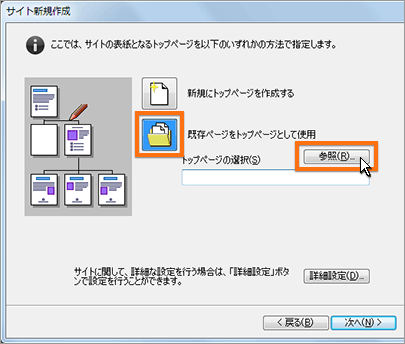
- お客様が作成したトップページを指定します。
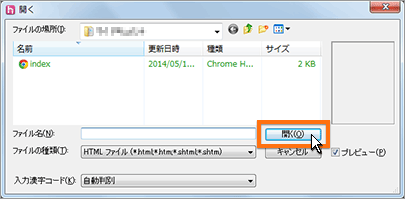
- 指定の後、「次へ」をクリックします。
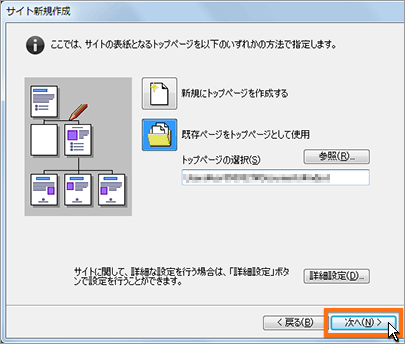
- 転送設定の選択
- 「今から転送設定をする」を選択し、「次へ」をクリックします。
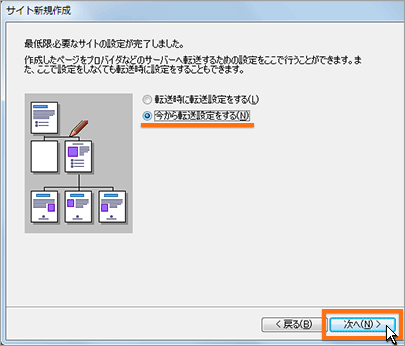
- 転送設定の登録
- 「新規に転送設定を登録する」を選択し、「完了」をクリックします。
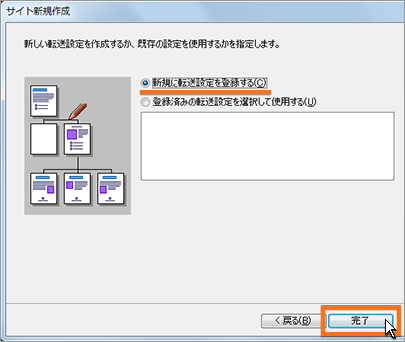
- 名前の入力
- 「その他のプロバイダを使用する」を選択し、「名前」を入力します(お好みのものでかまいません)。
入力の後、「次へ」をクリックします。 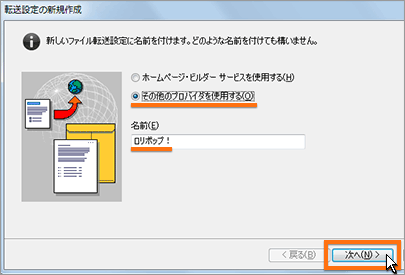
- 転送先のサーバーの設定
- アカウント情報を入力します。
- 入力に必要な情報は、ユーザー専用ページの「アカウント情報/パスワード変更」にて確認できます。
- 入力の後、「次へ」をクリックします。
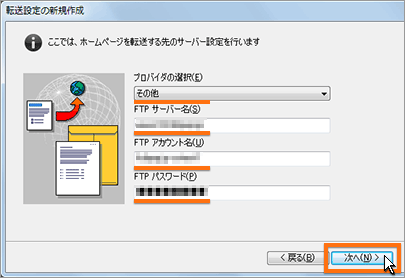
-
- プロバイダの選択
- 「その他」を選択します。
- FTPサーバー名
- 「ftp.lolipop.jp」を入力します。
- FTPアカウント
- お客様の「FTP・WebDAVアカウント」を入力します。
- FTPパスワード
- お客様の「FTP・WebDAVパスワード」を入力します。
- 転送先の詳細設定
- 転送先のサーバーの詳細設定をします。「詳細」をクリックします。
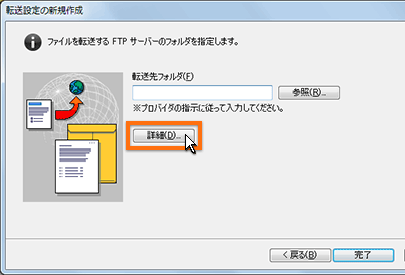
- 下記のように設定し、「OK」をクリックします。
-
- パッシブモードで接続する
- チェックを入れます。
- 「完了」をクリックします。
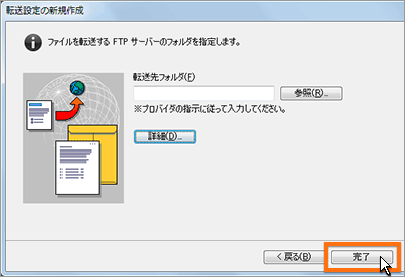
サイトの公開
- サイトを開く
- 「サイト」より「サイトを開く」を開きます。
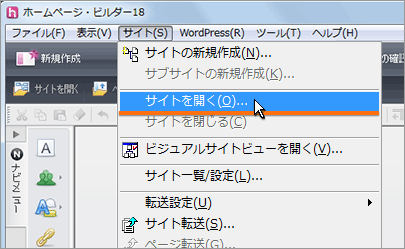
- サイトを選択し、「開く」をクリックします。
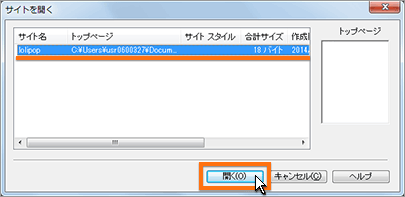
- サイトの公開
- 「サイトの公開」をクリックします。
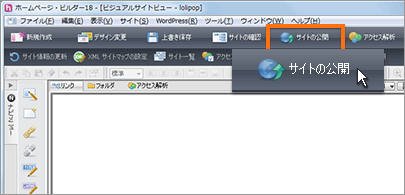
- 転送設定したサイトを選択し、「転送」をクリックします。
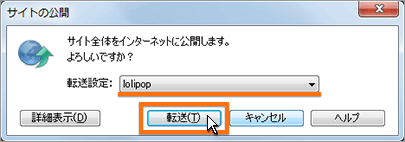
- ファイルの転送がスタートします。完了までしばらくお待ちください。
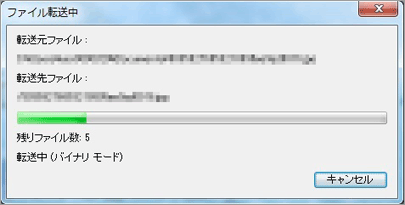
- ファイルの転送が完了の後、「公開サイトを開く」をクリックします。
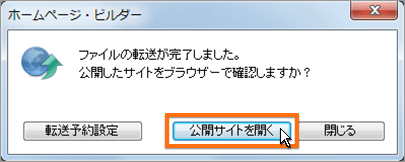
- ダイアログが開きます。「OK」をクリックします。
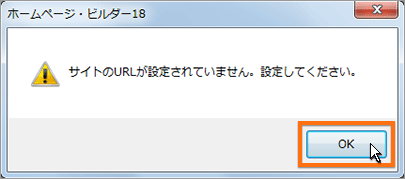
- 「サイトのURL」に公開したサイトのURLを入力し、「OK」をクリックします。
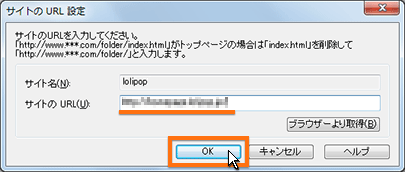
- ご利用のブラウザで公開されていることを確認してください。
10日間無料でお試し
ご利用実績200万サイト以上!
ロリポップなら目的に応じてさまざまなホームページを作成できます。